outlook如何把邮件自动放到文件夹
更新时间:2024-06-12 13:53:20作者:yang
Outlook是一款功能强大的电子邮件客户端,在日常工作和生活中被广泛使用,如何让收到的邮件自动保存到指定文件夹是许多人关心的问题。通过设置规则和筛选条件,可以让Outlook自动将特定类型或特定发件人的邮件存放到指定文件夹中,提高工作效率和整理邮件的便利性。接下来我们将介绍如何在Outlook中设置收到的邮件自动保存到指定文件夹的方法。
具体方法:
1.打开Outlook,右键点击收件箱,选择“新建文件夹”,如下图所示。
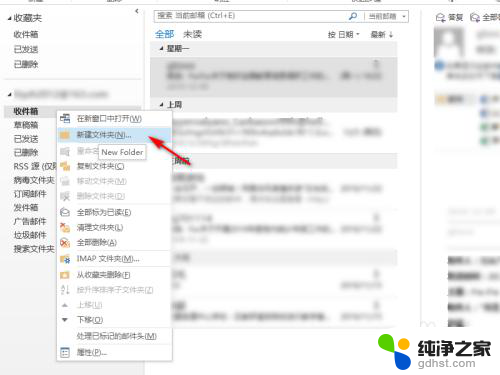
2.设置用于存储指定符合规则的邮件的文件夹名,如下图所示。
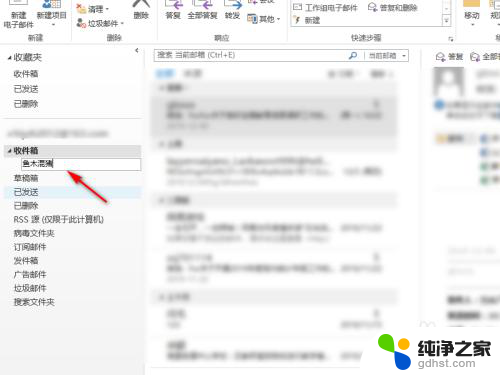
3.然后选择一封符合条件想要存储上上述步骤中创建的文件夹中的邮件,点击右键。选择“规则”,在后面的列表中选择“新建规则”,如下图所示。
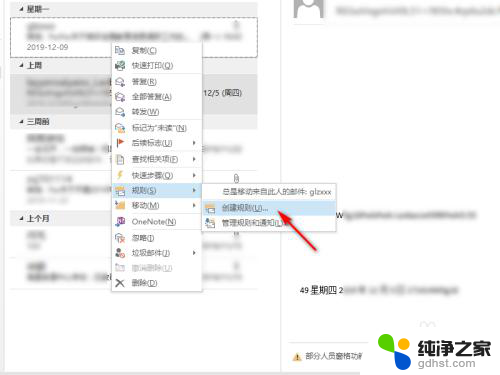
4.可以指定发件人、主题包含内容、收件人等一个或者多个作为触发条件,如下图所示。设置完成后,点击右下角的“选择文件夹”。
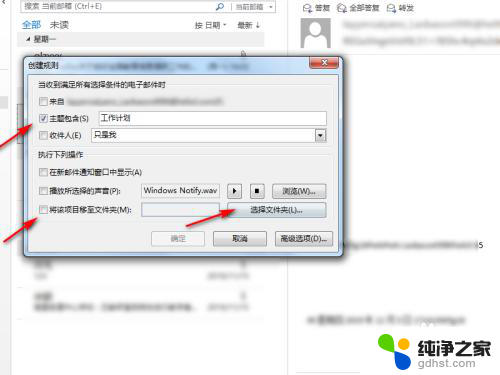
5.在“收件箱”下面选择前面创建的文件夹后,点击“确定”,如下图所示。
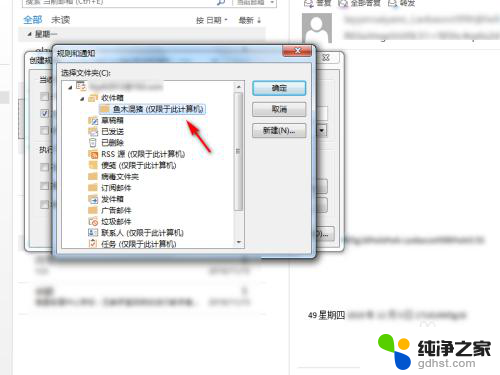
6.再次点击“确定”,就会出现规则创建成功的提示框,且可以选择将现在收件箱中符合条件的邮件全部存入文件夹中。如下图所示。规则建好后,后续收到符合条件的邮件,就会自动存到指定的文件夹中。
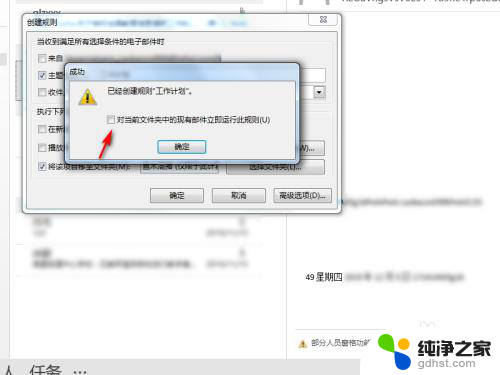
以上就是Outlook如何自动将邮件放入文件夹的全部内容,如果您遇到这种情况,您可以根据以上操作解决问题,非常简单快速,一步到位。
- 上一篇: 电脑无线网连上却上不了网怎么回事
- 下一篇: 电脑桌面上没有浏览器怎么办
outlook如何把邮件自动放到文件夹相关教程
-
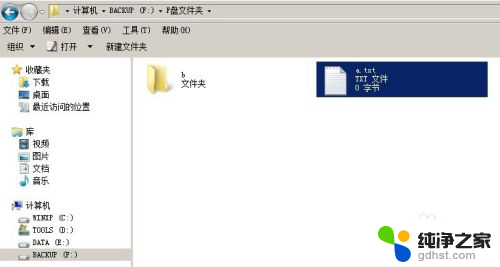 如何将文件夹里的文件移动到另一个文件夹
如何将文件夹里的文件移动到另一个文件夹2024-05-04
-
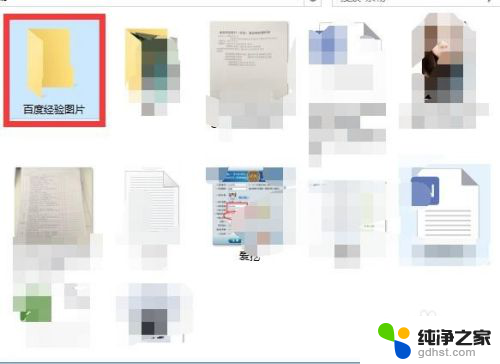 怎么把电脑截图放到文件夹里
怎么把电脑截图放到文件夹里2024-01-08
-
 如何将文件夹移动到另一个文件夹
如何将文件夹移动到另一个文件夹2024-03-15
-
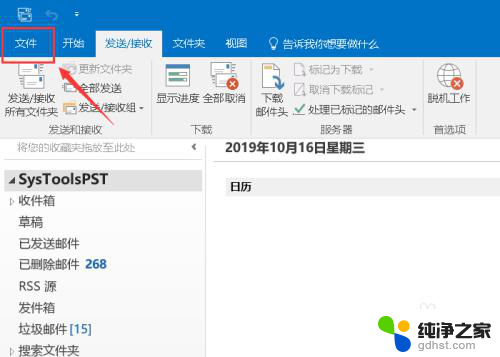 outlook能发但收不到邮件
outlook能发但收不到邮件2024-03-22
电脑教程推荐
- 1 怎么设置笔记本电脑锁屏时间
- 2 笔记本怎么连无线蓝牙鼠标
- 3 联想小新pro14进入bios
- 4 怎么设置电脑熄灭屏幕时间
- 5 怎么知道路由器的ip地址
- 6 电脑可以连接网络机顶盒吗
- 7 电脑关机一直卡在正在关机
- 8 电脑设置休眠怎么唤醒
- 9 笔记本电脑保存快捷键
- 10 戴尔笔记本怎么充不进去电